Come impedire all'iPhone di oscurare lo schermo
Cosa sapere
- Per disattivare l'oscuramento automatico: Apri Impostazioni > Accessibilità > Display e dimensioni del testoe tocca Luminosità automatica alternare.
- Per disattivare il turno di notte: Apri Impostazioni > Display e luminosità > Turno di nottee tocca Programmato alternare.
- Il display del tuo iPhone si oscurerà anche quando si attiva la modalità di risparmio energetico a causa della batteria in esaurimento.
Questo articolo spiega come impedire l'oscuramento automatico del display di un iPhone, incluso come disattivare la luminosità automatica e la funzione Night Shift.
Provare regolazione della funzione di luminosità automatica dell'iPhone prima di spegnerlo del tutto, il telefono potrebbe essere calibrato in modo errato.
Come posso impedire al mio iPhone di oscurarsi automaticamente?
Se vuoi impedire al tuo iPhone di oscurarsi da solo e assumere il controllo manuale completo sulla luminosità dello schermo, il primo passo è disabilitare la luminosità automatica. Ciò impedirà al tuo iPhone di regolare automaticamente la luminosità dello schermo in base alle condizioni di luce ambientale. Se vuoi avere il controllo totale, dovrai anche disabilitare la funzione Night Shift.
Ridurre la luminosità dello schermo è un modo per risparmiare batteria su un iPhone. La disattivazione della luminosità automatica potrebbe comportare la necessità di caricare il tuo iPhone più spesso.
Ecco come disabilitare la luminosità automatica su un iPhone:
Aprire Impostazioni.
Tocca e trascina per scorrere verso il basso l'elenco delle impostazioni.
-
Rubinetto Accessibilità.
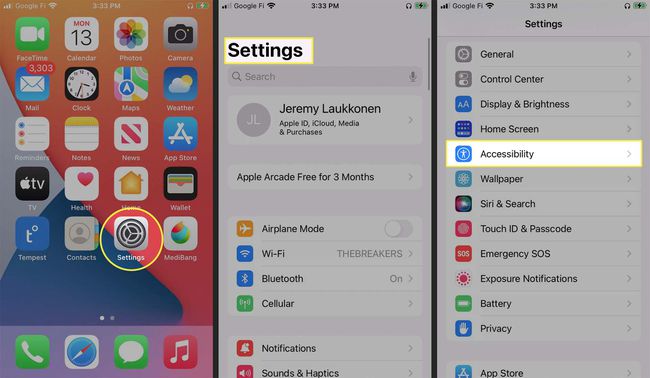
Rubinetto Display e dimensioni del testo.
Clicca il Luminosità automatica attivare/disattivare per disattivarlo.
-
Il tuo iPhone non si oscurerà più in risposta alle condizioni di luce ambientale.
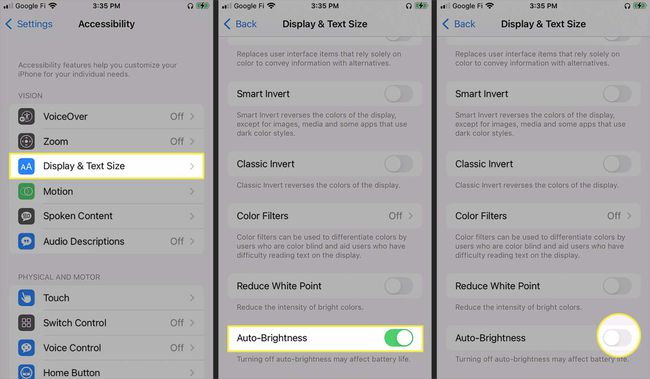
Come disattivare la funzione Night Shift dell'iPhone
Oltre alla funzione Auto-Brightness, la luminosità del display di un iPhone può essere ridotta anche dalla funzione Night Shift. La disattivazione sia della luminosità automatica che di questa funzione impedirà del tutto la regolazione automatica del display dell'iPhone, quindi dovrai regolarla tu stesso utilizzando il Centro di controllo.
Ecco come disattivare Night Shift su un iPhone:
Aprire Impostazioni.
Rubinetto Display e luminosità.
-
Rubinetto Turno di notte.
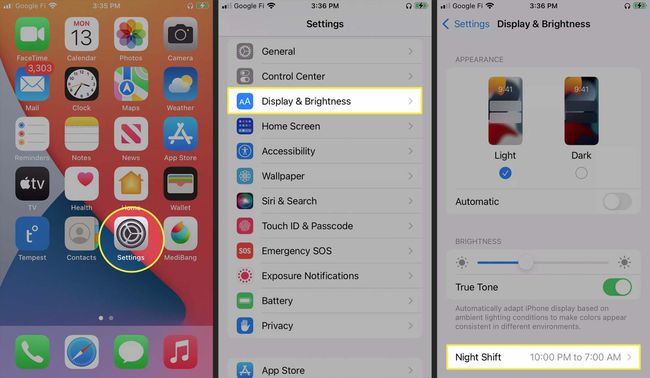
Clicca il Programmato attivare/disattivare per disattivarlo.
-
Rubinetto Di ritorno per verificare che Night Shift sia disattivato e che Night Shift non regolerà più il display di notte.
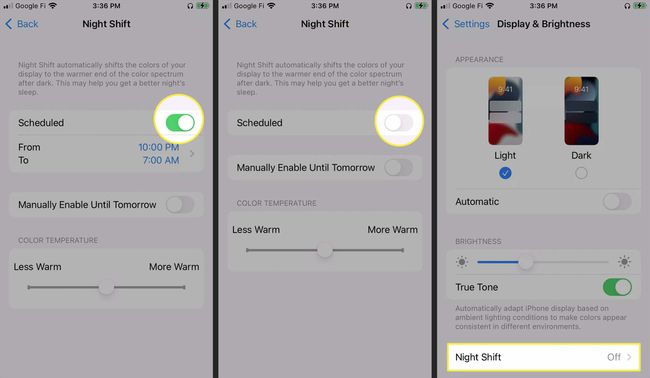
Come regolare manualmente la luminosità del tuo iPhone
Quando disattivi Luminosità automatica e Night Shift, il tuo iPhone non regolerà più la sua luminosità in risposta alle condizioni di illuminazione o all'ora del giorno. Potresti scoprire che il display è troppo luminoso di notte dopo aver apportato queste modifiche, o è difficile vedere in pieno sole. In tal caso, dovrai regolare manualmente la luminosità ogni volta che desideri che il display sia più luminoso o che lo trovi troppo luminoso.
Ecco come regolare la luminosità del display del tuo iPhone:
-
Apri il Centro di controllo.
Scorri verso il basso dall'angolo in alto a destra dello schermo o scorri verso l'alto dal basso a seconda dell'iPhone che possiedi.
Fai scorrere il dito verso il basso per diminuire la luminosità.
-
Fai scorrere il dito verso l'alto per aumentare la luminosità.
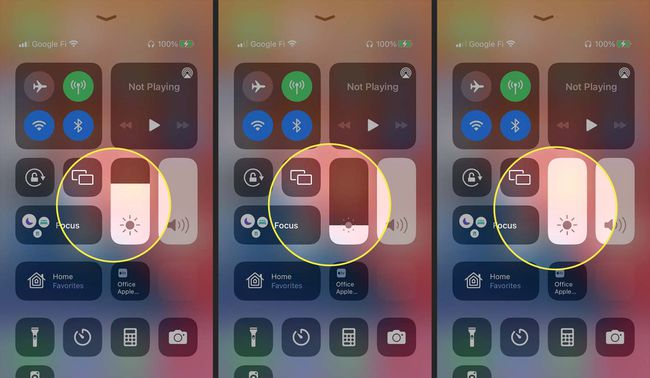
Perché il mio iPhone continua a ridurre la luminosità?
Il tuo iPhone è progettato per cambiare automaticamente la sua luminosità durante il giorno in base alle condizioni attuali. A seconda dell'ora del giorno e delle condizioni di illuminazione attuali, una di queste funzioni potrebbe essere responsabile della riduzione della luminosità del telefono. C'è anche una modalità a basso consumo che si attiva quando la batteria sta per esaurirsi.
Ecco le caratteristiche che possono abbassare la luminosità di un iPhone:
- Luminosità automatica: questa funzione utilizza il sensore di luce integrato nel tuo iPhone per adattare la luminosità dello schermo alle condizioni di illuminazione attuali. Se ti trovi in una stanza molto illuminata, questa funzione regolerà il tuo display in modo che sia più luminoso. In una stanza più buia, la luminosità diminuirà. Questo può aiutare a ridurre l'affaticamento degli occhi.
- Turno di notte: questa funzione regola la luminosità e la temperatura del colore dello schermo del tuo iPhone in base all'ora del giorno e alla tua posizione. Quando è acceso, la luminosità si abbassa e la temperatura dello schermo cambia al tramonto per ridurre l'affaticamento degli occhi.
- Modalità a basso consumo: questa funzione si attiva quando la batteria scende al di sotto di un livello critico. La modalità di risparmio energetico regola una serie di impostazioni per aumentare la durata della batteria, che include la riduzione della luminosità dello schermo. Puoi disattivare questa modalità nelle impostazioni della batteria o collegare il telefono e lasciarlo caricare.
FAQ
-
Come posso impedire l'oscuramento della schermata di blocco del mio iPhone?
Se hai un iPhone con Face ID e lo schermo si oscura troppo rapidamente anche quando lo stai guardando, disattiva Attenzione attenzione da Impostazioni > ID viso e codice di accesso > Funzioni sensibili all'attenzione. Se desideri che lo schermo rimanga acceso più a lungo prima di oscurarsi o non si attenui mai, regola la modalità di blocco automatico da Impostazioni > Display e luminosità > Chiusura automatica.
-
Come posso impedire al mio iPhone di attenuare la musica quando arriva una notifica?
Puoi aggirare questo comportamento integrato con mettere il tuo iPhone in modalità silenziosa. Capovolgi l'interruttore hardware sul lato del dispositivo per disattivare le notifiche. Un'altra opzione è quella di imposta Non disturbare sul tuo iPhone, a cui puoi accedere dal Centro di controllo o Impostazioni > Non disturbare.
